建好图层之后,我们还需要把图层发布成服务,这里用到geoserver了,首先运行起来geoserver.
1.进入geoserver后先登录,默认账号 admin, 密码 geoserver
2.点击创建工作区,输入工作区名称和uri确定即可,uri自己定义,如http://localhost:8080/myWorkspace
3.回到首页选择添加存储库,之后可以选择各种类型的存储库,我们这里选择postgis数据。
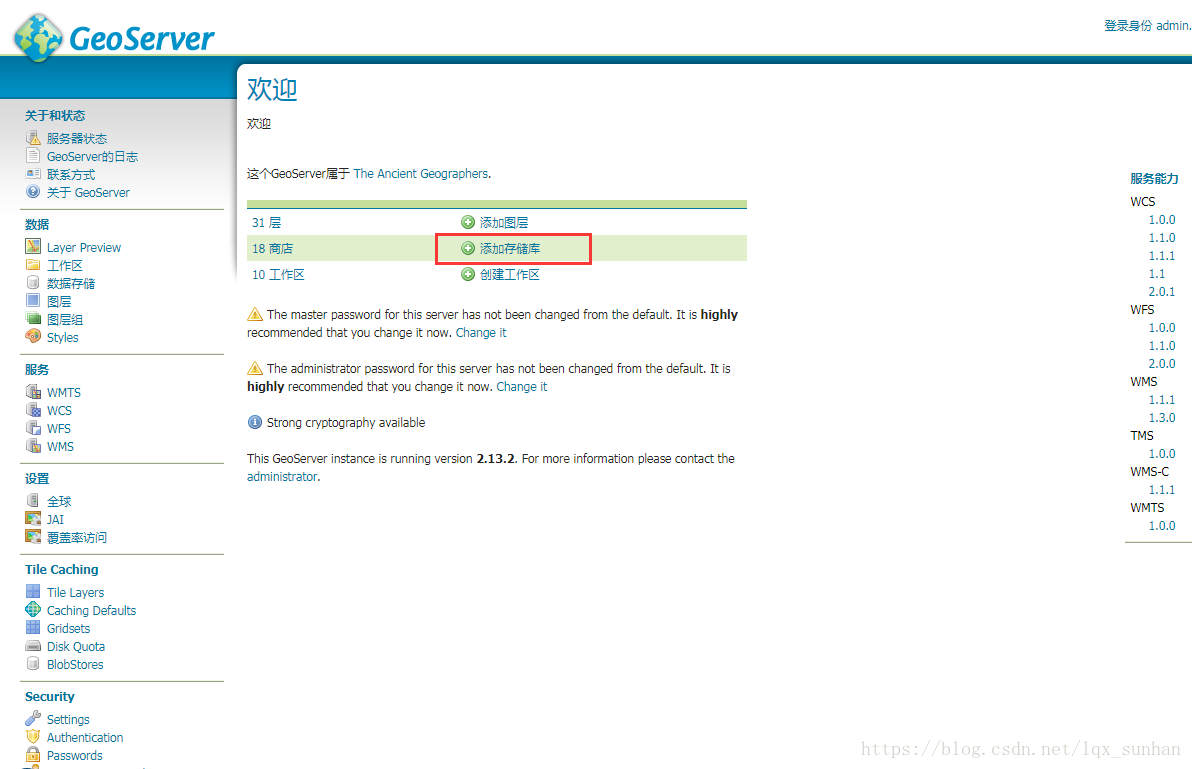
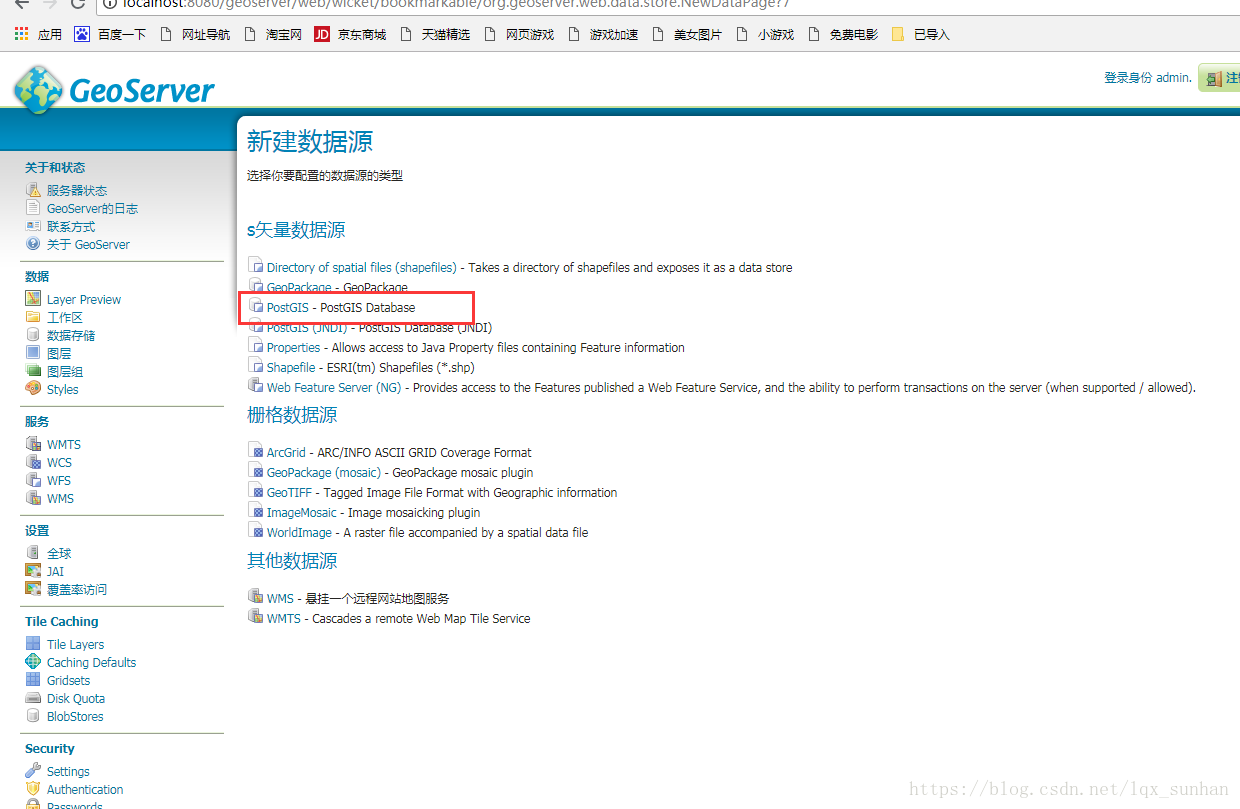
3.添加存储库时需要填的东西,工作区选择之前保存好的,数据源自己起个名字,说明随便填,下面一些数据库连接信息填好之后点击保存即可。
4.保存好会跳转到一个列表页面,这里是当前选择的数据源下的所有的信息,因为我们连的数据库,所以这里也就是所有的表信息,一张表就等于一个图层,我们点击发布。
5. 发布好后,点击左边菜单的Layer preview,找到自己刚才发布的图层信息,就是”工作区:名称”,然后点击Openlayers即可看到自己的图层了。点击图层还会把图层对应的信息显示出来。
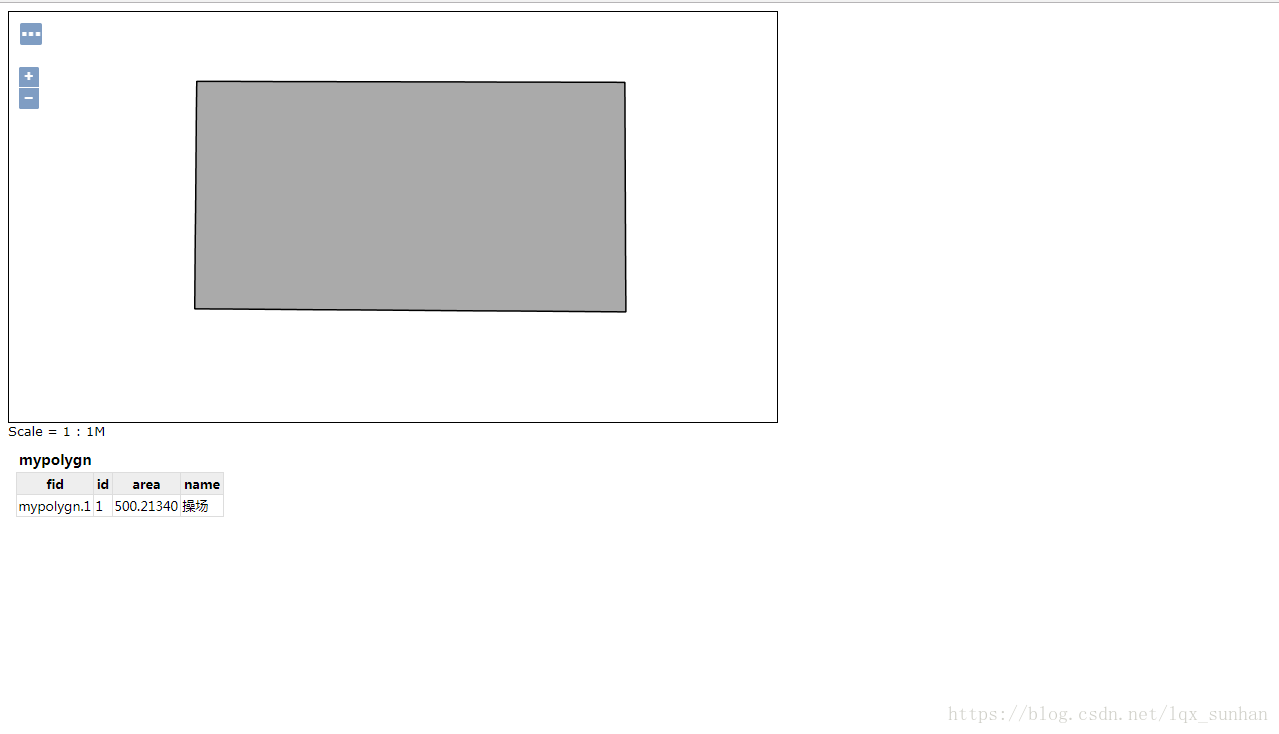








 本文介绍如何使用GeoServer发布PostGIS数据库中的图层,包括登录GeoServer、创建工空间、添加PostGIS存储库及发布图层的具体步骤。
本文介绍如何使用GeoServer发布PostGIS数据库中的图层,包括登录GeoServer、创建工空间、添加PostGIS存储库及发布图层的具体步骤。

















 被折叠的 条评论
为什么被折叠?
被折叠的 条评论
为什么被折叠?








